- Tietämyskanta
- Tili ja asetukset
- Seurantakoodi
- HubSpotin seurantakoodin vianmääritys
HubSpotin seurantakoodin vianmääritys
Päivitetty viimeksi: 25 syyskuuta 2025
Saatavilla minkä tahansa seuraavan Tilauksen kanssa, paitsi jos toisin mainitaan:
HubSpot-seurantakoodin avulla HubSpot voi seurata sivustosi kävijöitä ja kerätä liikenneanalyysejä tilillesi. Jos et näe sivuston liikennetietoja, varmista, että seurantakoodi on asennettu ja toimii oikein noudattamalla alla olevia ohjeita.
Varmista, että seurantakoodi on asennettu
Seurantakoodin asennuksen voi testata kahdella tavalla: Automaattinen ja manuaalinen validointi. HubSpot tarjoaa automaattisen työkalun asennuksen validointiin.
- Voit ajaa automaattisen tarkistimen verkkosivua vastaan:
- Napsauta settings asetukset -kuvaketta ylänavigointipalkissa.
- Siirry Seuranta- ja analytiikka-asetuksiin:
- Tileillä, joilla on pääsy vain Marketing Hub Starteriin tai HubSpotin ilmaisiin työkaluihin, siirry vasemman sivupalkin valikossa kohtaan Seurantakoodi.
- Kaikissa muissa tilauksissa navigoi vasemman sivupalkin valikossa kohtaan Seuranta & analytiikka > Seurantakoodi.
- Kirjoita verkkosivusi url-osoite kohtaan Validoi seurantakoodisi. HubSpot testaa verkkosivusi automaattisesti ja lähettää tulokset sähköpostitse.
![]()
Joitakin verkkosivustoja ei ehkä voi testata automaattisella työkalulla tai ne voivat antaa väärän epäonnistuneen tuloksen. Jos epäilet, että näin voi olla, voit validoida asennuksesi manuaalisesti.
- Varmista Hub-tunnuksesi napsauttamalla tilisi nimeä tilisi oikeassa yläkulmassa.
- Avaa sivu verkkosivustollasi ja napsauta hiiren kakkospainikkeella missä tahansa sivulla.
- Valitse avattavasta valikosta Näytä sivun lähde tai Näytä lähde.
- Käytä Ctrl + F- tai Cmd + F-näppäimiä ja etsi [Hub-tunnuksesi].js (esim. 401264.js).
Huomaa: saatat nähdä HubSpot Embed Code (HubSpotin upotuskoodi) tai Async HubSpot Analytics Code (Async HubSpot Analytics Code). Nämä molemmat ovat HubSpot-seurantakoodeja ja osoittavat, että seurantakoodisi on asennettu.
Jos käytät Google Tag Manageria tai muuta skriptinlatausohjelmaa, seurantakoodi ei näy sivun lähdekoodissa. Seurantakoodi näkyy, jos käytät WordPress-lisäosaa, kunhan sinulla ei ole asennettuna ristiriitaista lisäosaa.

- Jos seurantakoodi näkyy, tarkista, että koodi on kopioitu ja liitetty oikein tilisi asetuksista.
Seurantakoodin tarkistaminen HubSpot-tililtäsi:- Napsauta settings asetukset -kuvaketta ylänavigointipalkissa.
- Siirry seuranta- ja analytiikka-asetuksiin:
- Tileillä, joilla on pääsy vain Marketing Hub Starteriin tai HubSpotin ilmaisiin työkaluihin, siirry vasemman sivupalkin valikossa kohtaan Seurantakoodi.
- Kaikissa muissa tilauksissa navigoi vasemman sivupalkin valikossa kohtaan Seuranta & analytiikka > Seurantakoodi.
- Seurantakoodi on kohdassa Upotuskoodi.
- Jos seurantakoodi ei näy, asenna seurantakoodi
Tarkista, että seurantakoodi latautuu oikein.
Jos seurantakoodi on asennettu oikein ja se näkyy sivulla, sinun on tarkistettava, että seurantakoodi latautuu:
- Avaa verkkosivusi sivu selaimessa ja napsauta hiiren kakkospainikkeella missä tahansa sivulla.
- Valitse avattavasta valikosta Tarkista elementti tai Tarkista. Ruudun alareunaan tai sivulle ilmestyy työkalupalkki.
- Napsauta Verkko-välilehteä ja päivitä sitten sivu.
- Lajittele elementit aakkosjärjestykseen napsauttamalla Nimi-saraketta ja selaa sitten luettelon alkuun.
- Etsi Nimi-sarakkeesta [keskuksesi tunnus].js (esim. 401264.js). Nimen alla voi olla js.hs-scripts.com ja/tai tämän .js -elementin instanssi js.hs-analytics.com.
- Hub ID].js: n vieressä pitäisi näkyä Status-sarakkeessa 304 Not Modified tai 200 OK.
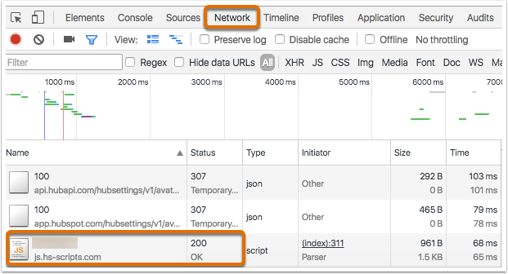
Jos näet jonkin muun tilan tai JavaScript-koodia ei löydy, seurantakoodisi ei ehkä toimi oikein. Ota yhteyttä HubSpotin asiakaspalveluun saadaksesi lisätietoja vianmäärityksestä ja apua.
On myös odotettavissa, että Network-välilehdessä latautuu skripti js.hs-banner , vaikka et käyttäisikään HubSpotin evästeiden suostumusbanneria, sillä skripti vastaa HubSpotin evästeiden sijoittamisesta kävijöiden selaimiin.
Jos skriptinlatausohjelma js.hs-scripts.com on läsnä, tarkista myös seurantaskripti js.hs-analytics.net varmistaaksesi, että koodi laukeaa oikein. Jos näet vain varsinaisen seurantaskriptin js.hs-analytics.net etkä skriptinlastajaa, seurantakoodi toimii silti oikein.
Tarkista, että seurantakoodi toimii oikein.
Jos seurantakoodi on asennettu oikein, se näkyy sivulla ja latautuu, sinun on tarkistettava, että seurantakoodi toimii oikein:
- Avaa verkkosivusi sivu selaimessa ja napsauta hiiren kakkospainikkeella missä tahansa sivulla.
- Valitse avattavasta valikosta Inspect Element tai Inspect. Ruudun alareunaan tai sivulle ilmestyy työkalupalkki.
- Napsauta Network-välilehteä ja päivitä sitten sivu.
- Napsauta hakupalkkia ja kirjoita __ptq.gif.
- Etsi Nimi-sarakkeesta __ptq .gif.
- __ptq .gif:n vieressä pitäisi näkyä Status-sarakkeessa 200 OK.
![]()
Jos HubSpotin seurantakoodi latautuu ja toimii verkkosivustosi sivuilla, mutta et näe kojelaudallasi tai Lähteet-raportissa uusia sivulatauksia tai istuntoja, sinun on ehkä muutettava kohdetunnusta tai lisättävä seurantakoodin asetuksiin uusia tunnuksia varmistaaksesi, että HubSpot kerää analytiikkaa oikealta tunnukselta tai alatunnukselta.